メタバースで作品を公開するまでのステップ
前回ではメタバースにハンドメイドショップを作る計画を立て、
そのロードマップをまとめました。
今回は、そのロードマップが実現可能であるかを証明するために、とても簡単な作品を制作し、それをネットで公開するまでの具体的なステップを紹介します。
同じように自分の作品をネットで公開したい方の参考になれば幸いです。
今回使用するツール・サービスは以下の3つです
•Blender:3Dモデリングのためのツール
•Unity:仮想空間に作品を配置するためのエンジン
•Vketcloud:ネット上で作品を公開するプラットフォーム
それでは、各ステップを見ていきましょう。
目次
モデリングした作品を公開するまでのステップ
1. Blenderでモデリングを行う
まずは、Blenderで作品をモデリングします。

今回は床と壁など、シンプルなオブジェクトを配置してみました。
まずは立方体や球体を組み合わせて、オリジナルの作品を作ってみましょう。
おすすめのBlenderチュートリアル
私は3D BibiさんのBlenderチュートリアルで基礎学習をしています。
上記のチュートリアルで簡単なお部屋が作れます。
Blenderの導入手順なども別動画で丁寧に教えてくださっています。
2. BlenderからUnityへモデルをインポート
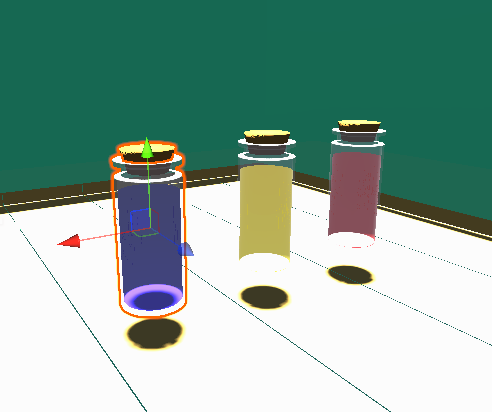
次に、作成した3DモデルをUnityにインポートします。
Unityでは、Blenderで制作したモデルをVketCloudにアップロードするために使用します。
まずは全体の流れを把握しておくとわかりやすいです。
なのでモデリングは一旦ここでおいておき、ここからはUnityで作った作品をVketにアップする手順を紹介します。
事前準備としてアカウント設定
Unityへのインポート手順
まずはUnityをインストールするところから始まります。
ここでもとてもわかりやすい解説記事をもとに進めていきます。
部屋を作ってみよう←まずは簡単なワールドを作ってみるとイメージが掴みやすいです。
ちなみにBlenderで制作したモデルをインポートする簡潔に流れを紹介すると、
Unityのインストールが終わったら
- Blenderで作成したモデルをまずはエクスポート(.fbx形式)
- Unityプロジェクトを作成し、作ったモデルをインポート
- インポートしたモデルをシーン内に配置し、表示を確認
インポートしたモデルが正しく表示されるかどうかを確認し、必要に応じて調整を行います。
私の場合、色の反映ができていなかったり、モデルのがうまく反映できていなかったりがありました。モデルに関しては私のモデリングの仕方が悪かったんだと思われますが、
色については反映されるものとされないものがあるようで、考えられる要因としては
テクスチャのパスが正しく設定されていない場合が考えられます。Unity内でテクスチャを再割り当てすると解決するかもしれません。
また、Blender特有のマテリアルやシェーダーがUnityで正しく表示されないこともあるので、シンプルなマテリアルに変更してみるのも良いかもしれません。
またUnityでは物理演算を使って、床や壁のすり抜けが起きないようにリジッドボディやボックスコライダーを設定することで、
床や壁にキャラクターが触れてもすり抜けたりしないように設定することも大事になってきます。
作った部屋・インポートしたBlenderのモデルの用意ができたら
用意ができたら作った部屋の中に入ってみましょう。
出力して中に入ってみよう&アップロードまで
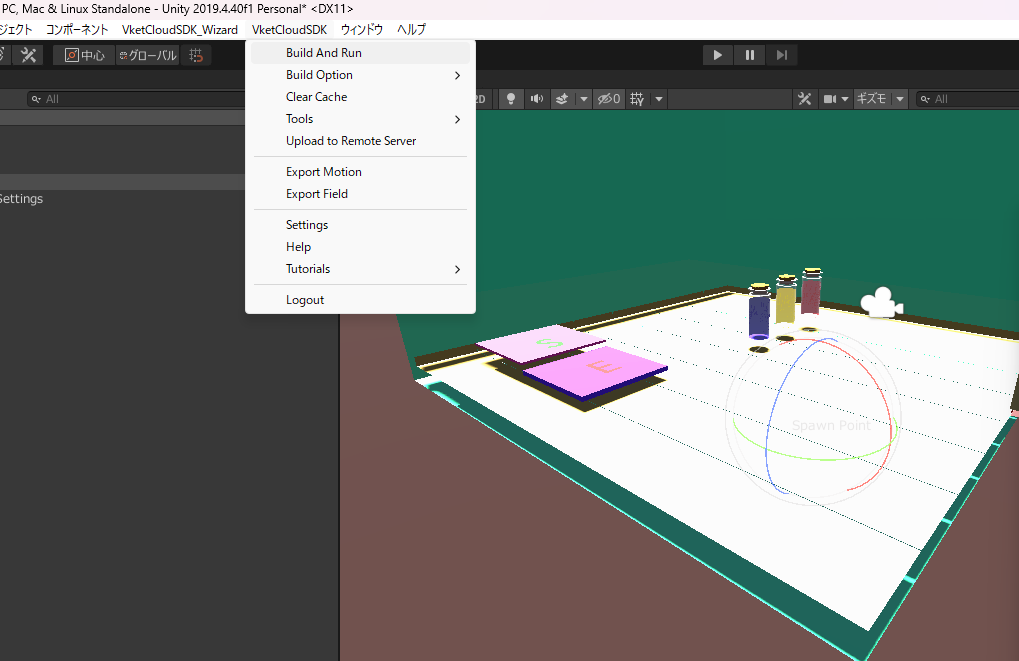
VketCloudSDK >Build And Run(ビルドと実行)
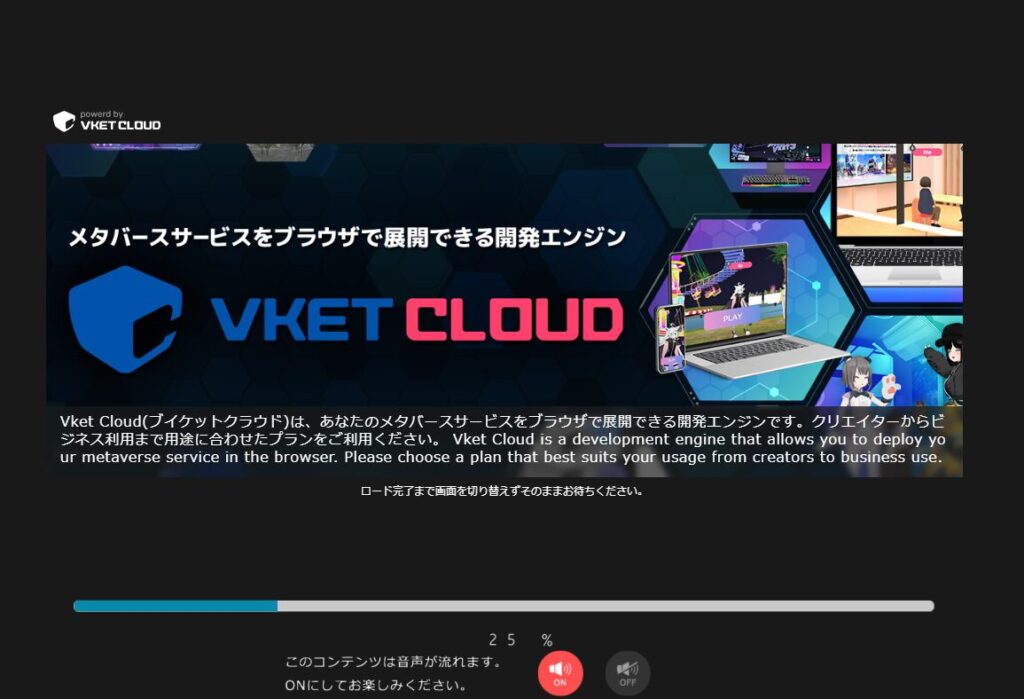
をクリックするとブラウザが立ち上がり、ダウンロードがスタートします。
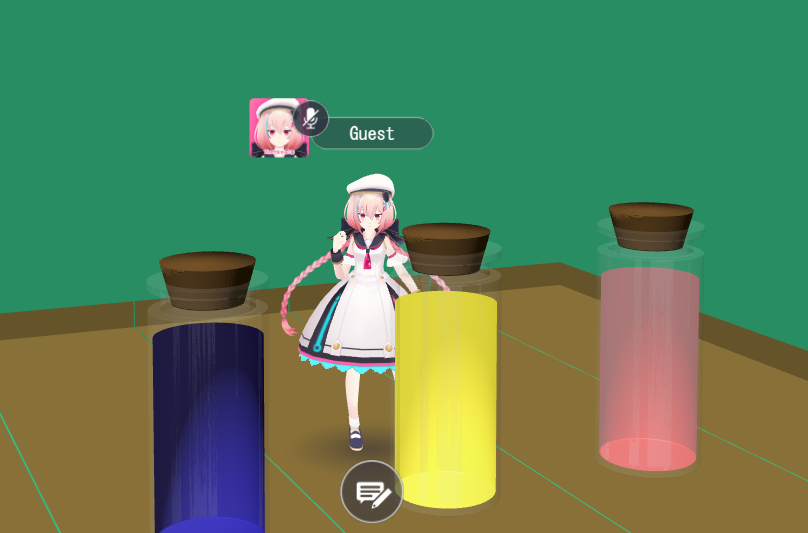
どうやら無事に表示されています。
うまく表示されない時の原因として、私のケースでは
- 床に物理判定がなくてすり抜けて落ち続ける
- キャッシュが溜まっていて、最新のデータが反映されていない
- ファイルの位置が間違っていて、真っ暗(worldディレクトリの中に表示させたい制作物を入れていない)
などの失敗がありました。この辺りにもお気をつけください。
3. VketCloudへのアップロード
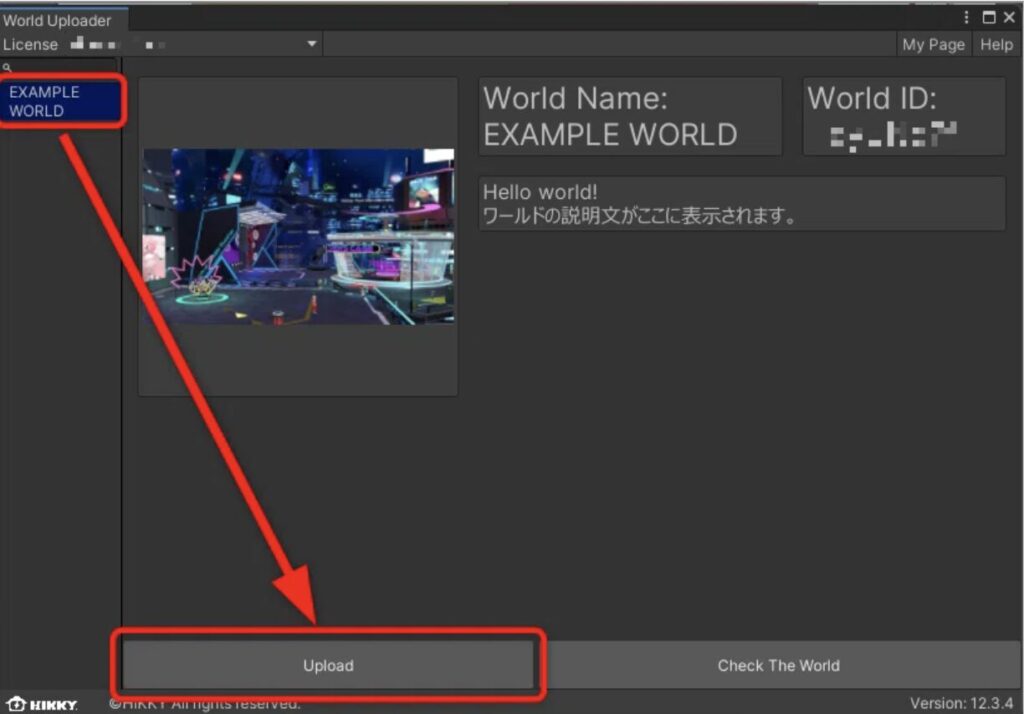
Screenshot
ワールドが無事に表示されたら作成したシーンをVketCloudにアップロードします。
メニューバーの「VketCloudSDK」⇨「Upload to Remote Server」をクリックすると、
少し時間がかかりますが、アップロードがスタートします。
アップロードが完了すると、インターネット上で作品が公開され、誰でもアクセスできるようになります。
こちらが私が作った、テスト段階のワールドです。
まとめ
今回は、BlenderでのモデリングからUnityへのインポート、そしてVketCloudへのアップロードまでの一連の流れを紹介しました。ほとんど私が手順を忘れないための記事になっていますが。
参考になる記事を順番にまとめておくと、
- おすすめのBlenderチュートリアル
- ワールド作りの全体像がわかる記事
- VketCloudのアカウント設定方法
- VketCloudSDKの導入方法
- 部屋を作ってみよう
- 出力して中に入ってみよう&アップロードまで
このプロセスを通じて、メタバース内で自分の作品を公開し、他の人に楽しんでもらう方法を学びました。メタバースで何かを作りたいと考えている方にとって、この流れが少しでも参考になれば幸いです。
【クリエイタープロフィール pekopoko】

日常を・心を豊かにする作品を届けたいと願うハンドメイド作家のpekopokoです。
レザークラフトやマクラメ編みを取り入れ、リラクゼーション効果のある作品を一つひとつ心を込めて手作りしています。
ハンドメイド歴10年、販売士二級の現役ショップ店員兼副業作家です
現在はメタバースにハンドメイドショップを作りたいと思い、コツコツと勉強中です。
作品はオンラインショップでご覧いただけます。

物作りで日常を明るく♪をコンセプトに活動中のハンドメイド作家です。minneやメルカリショップス 、Creemaにてマクラメ・レザーブレスレットなどを中心に出品中です。


コメント